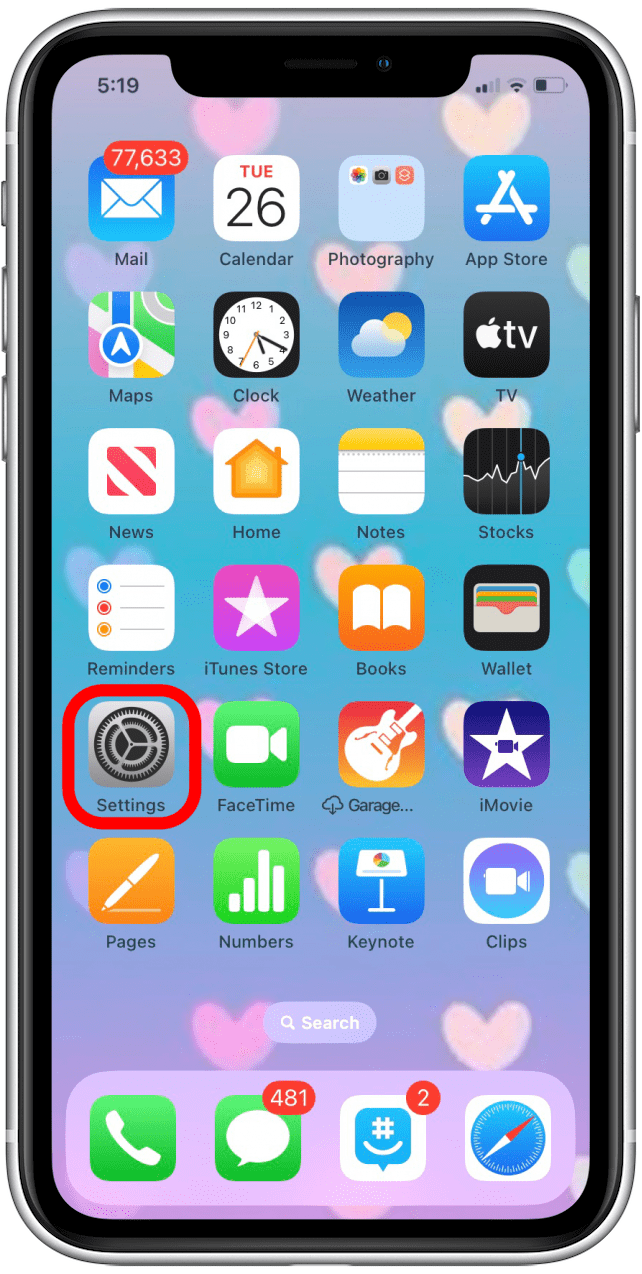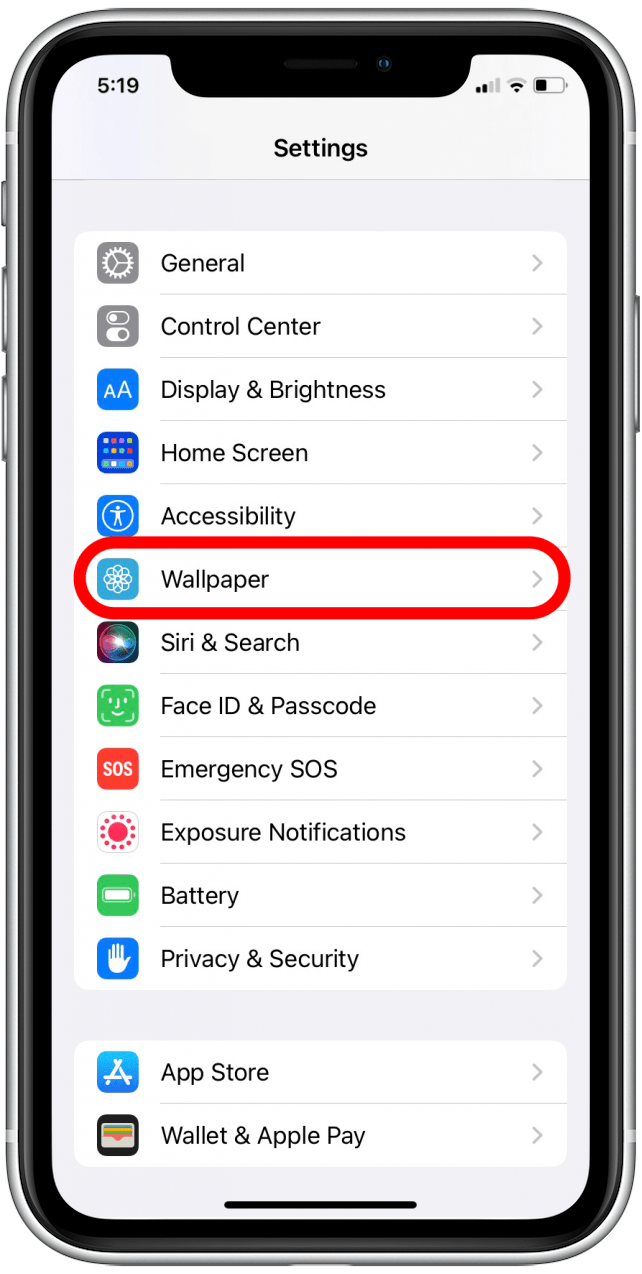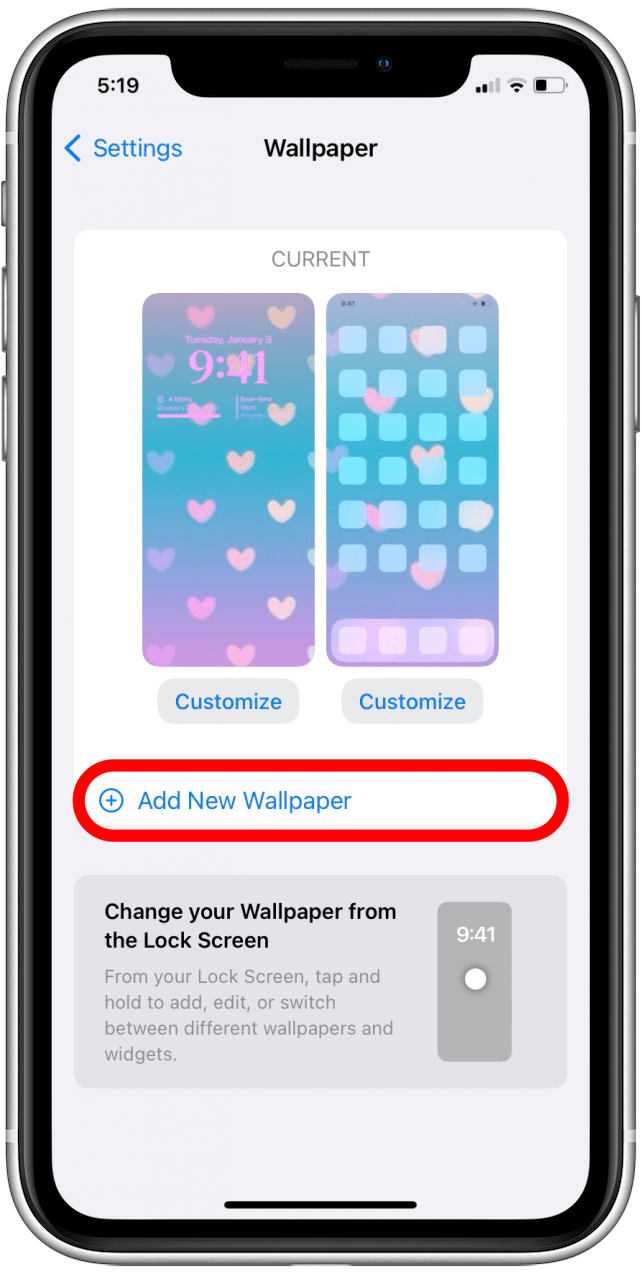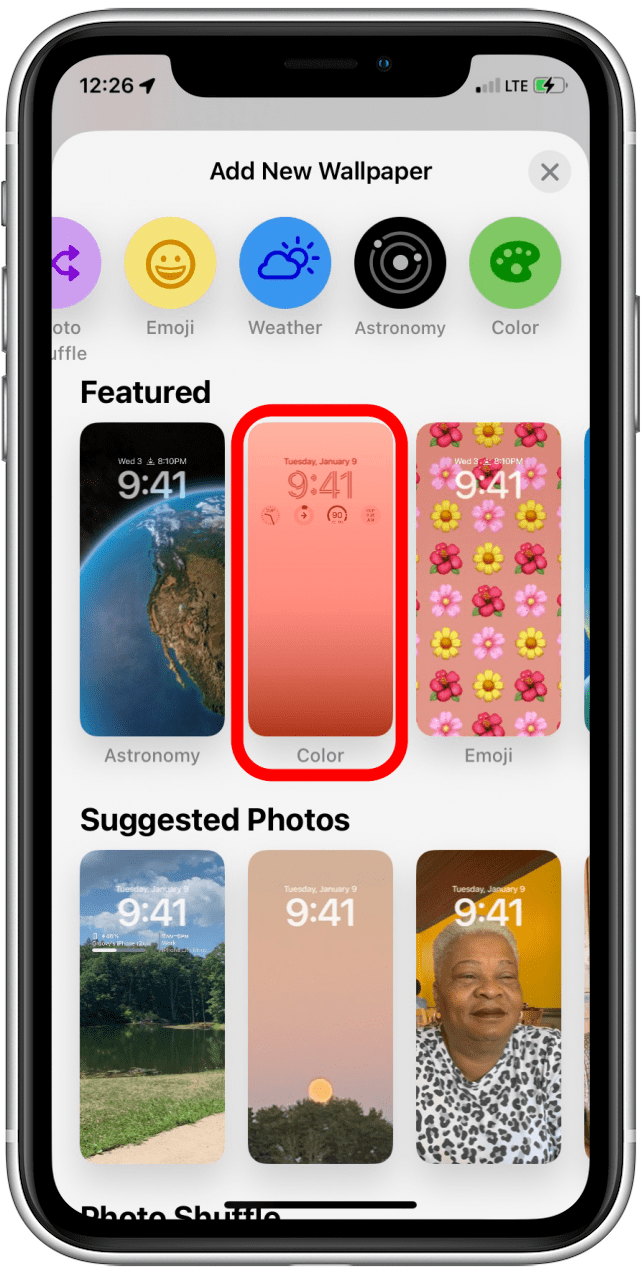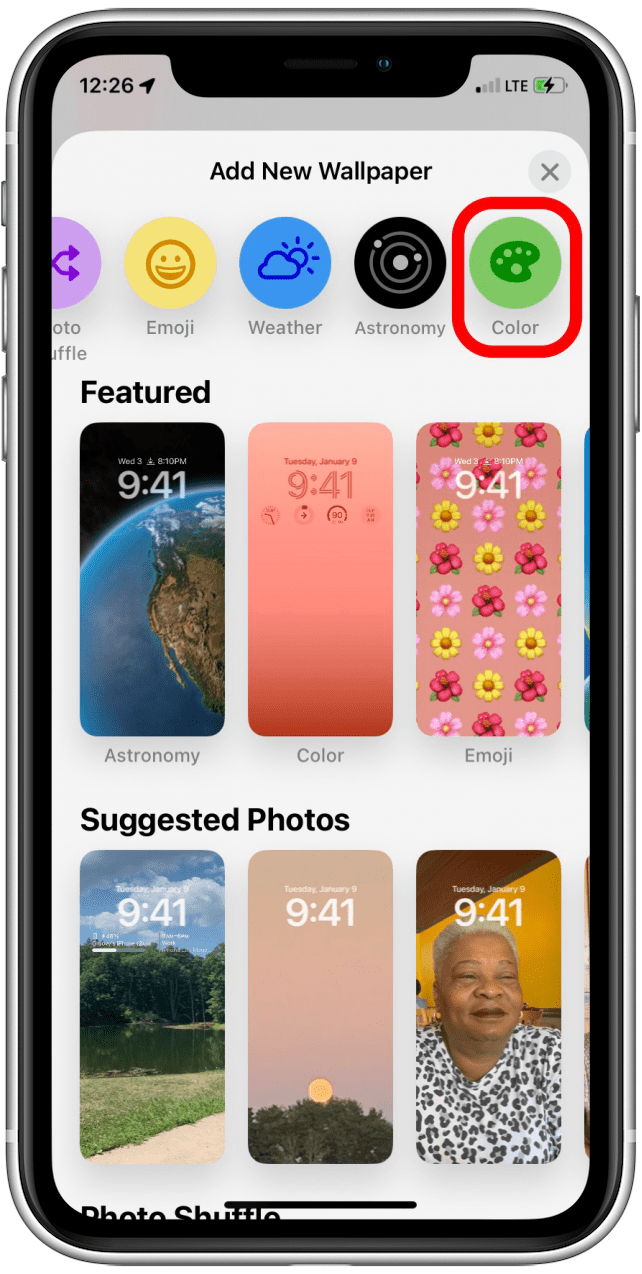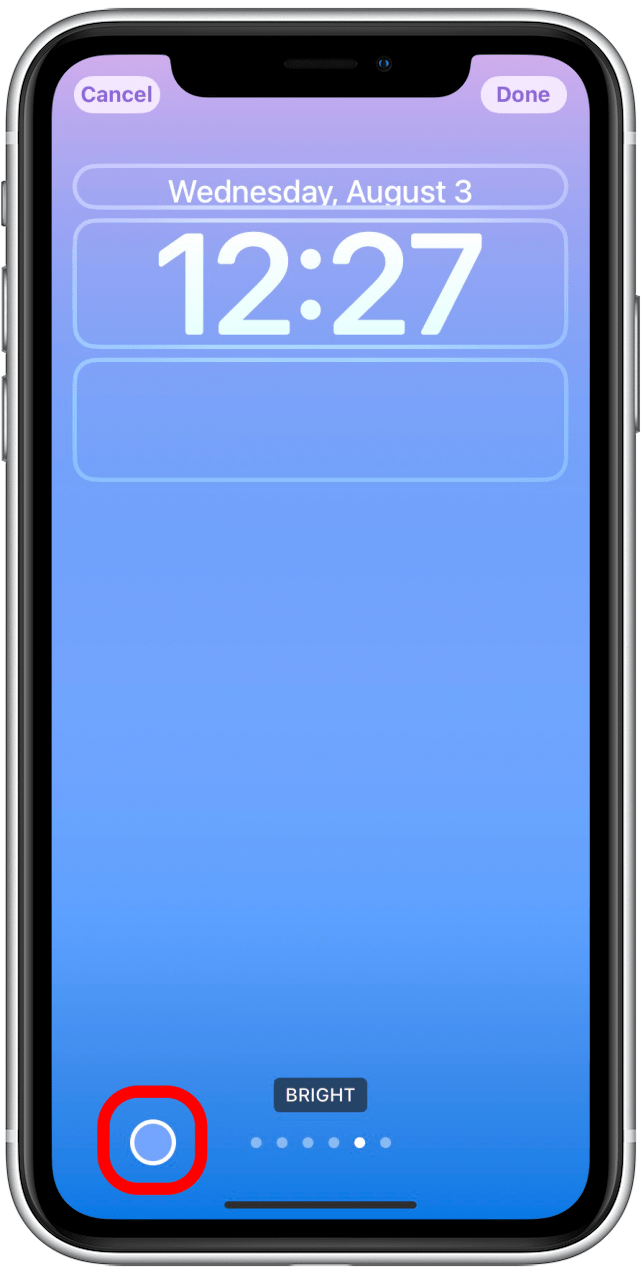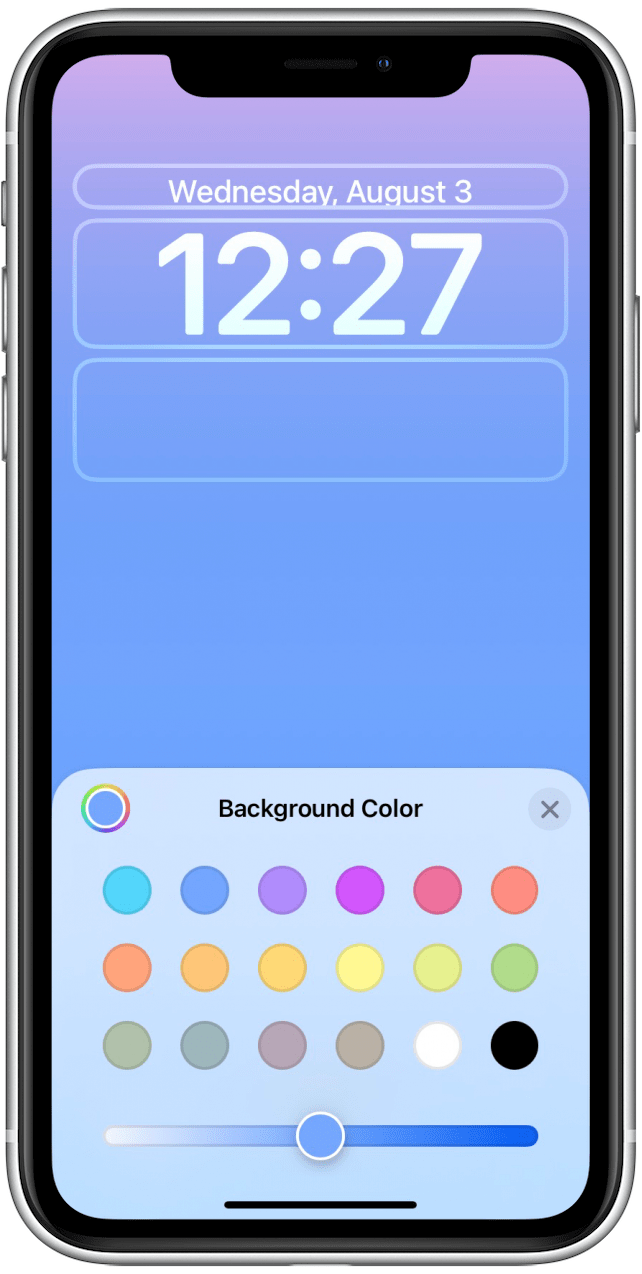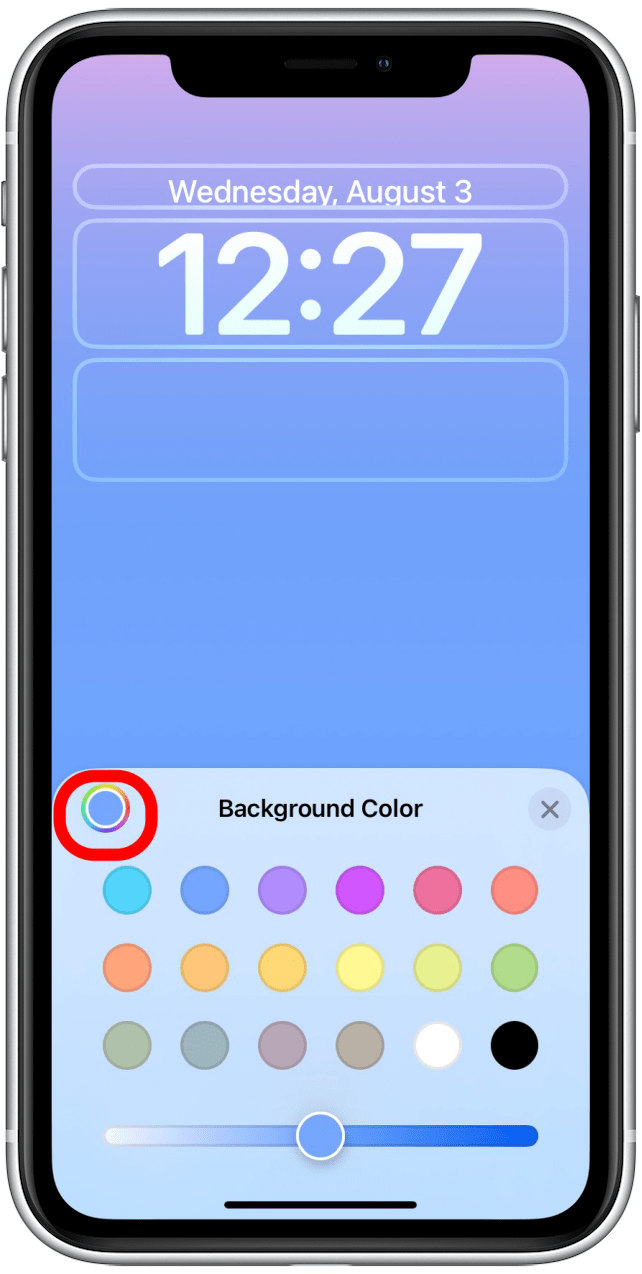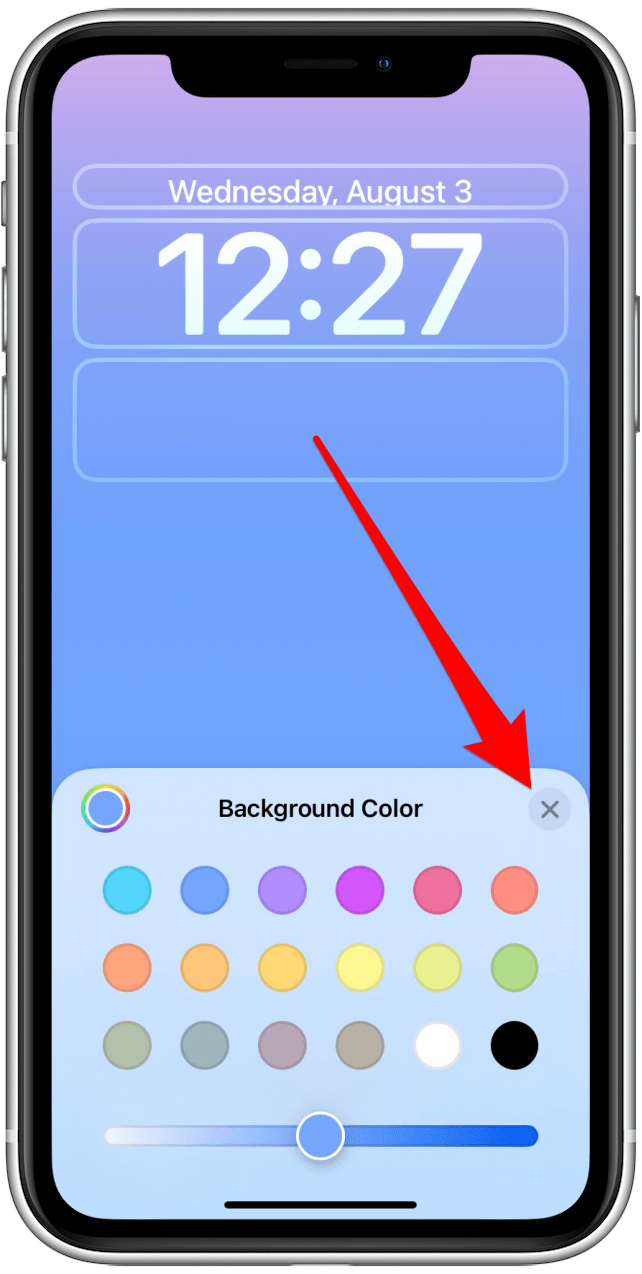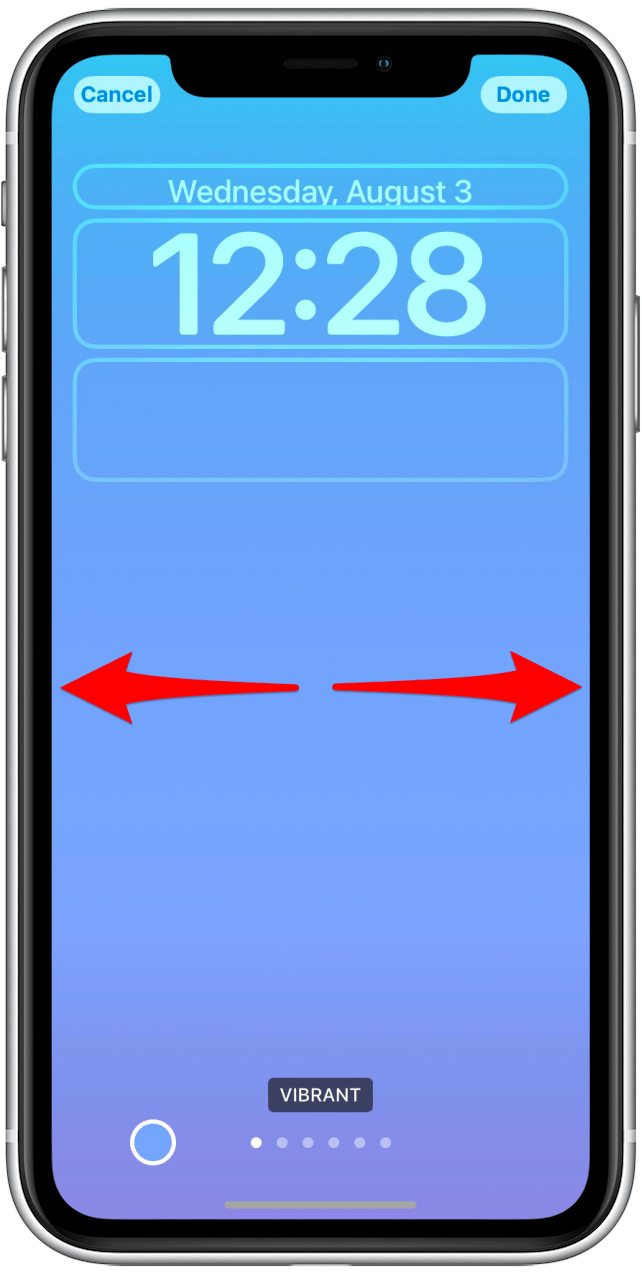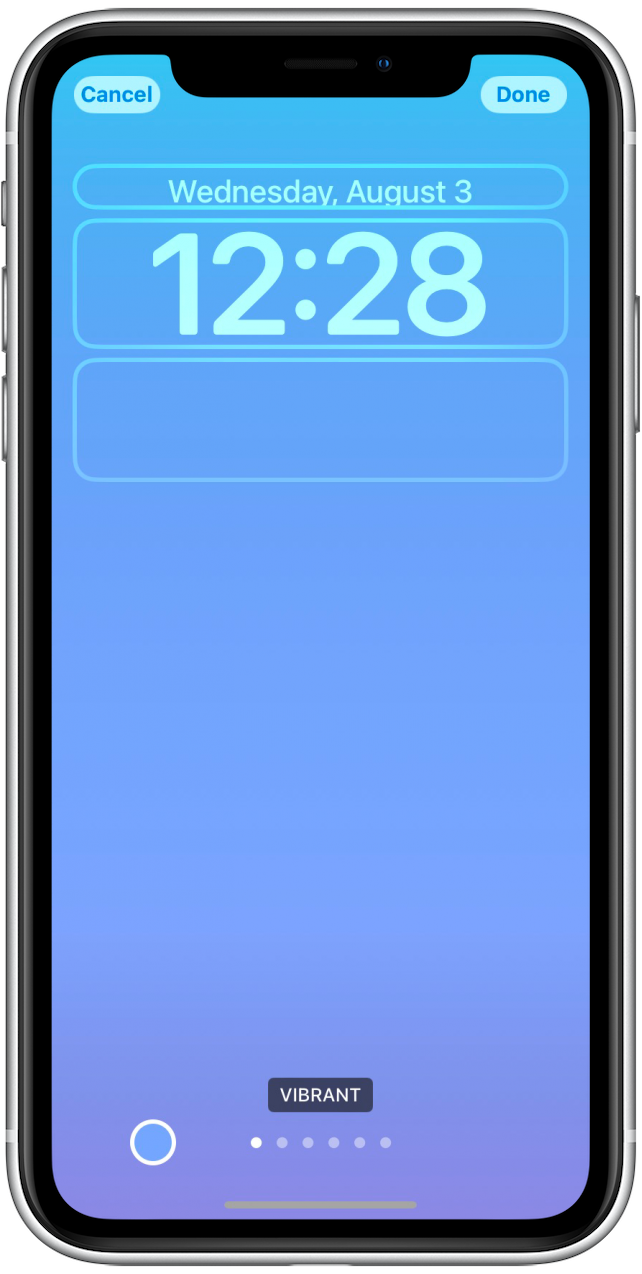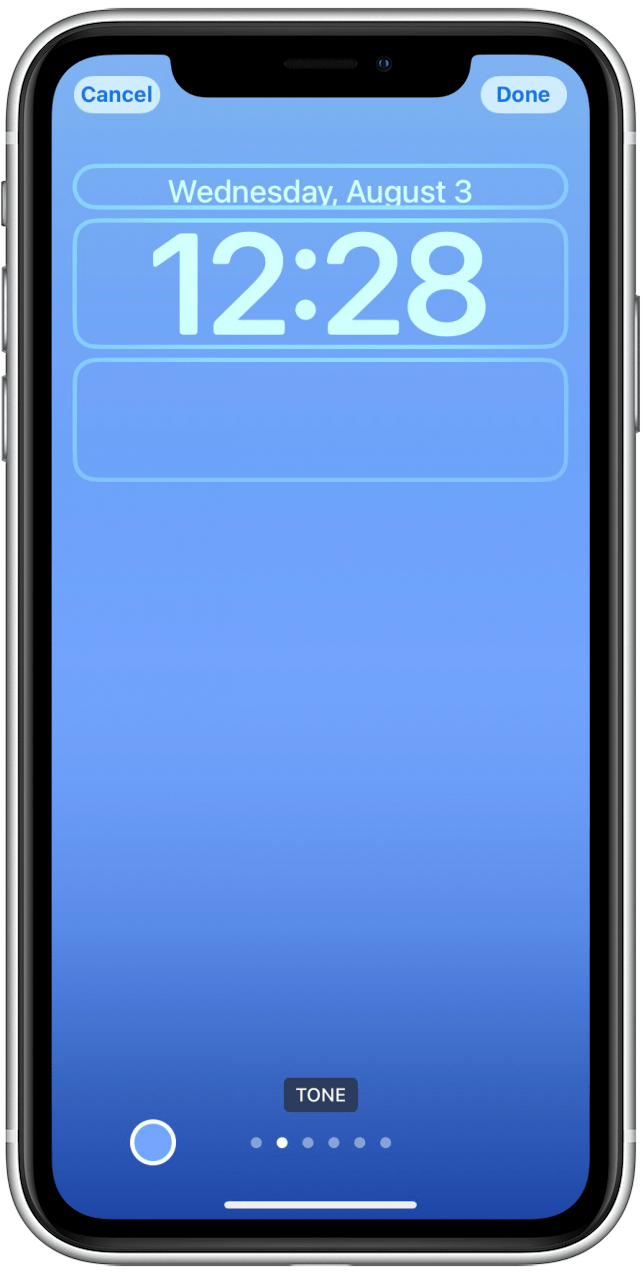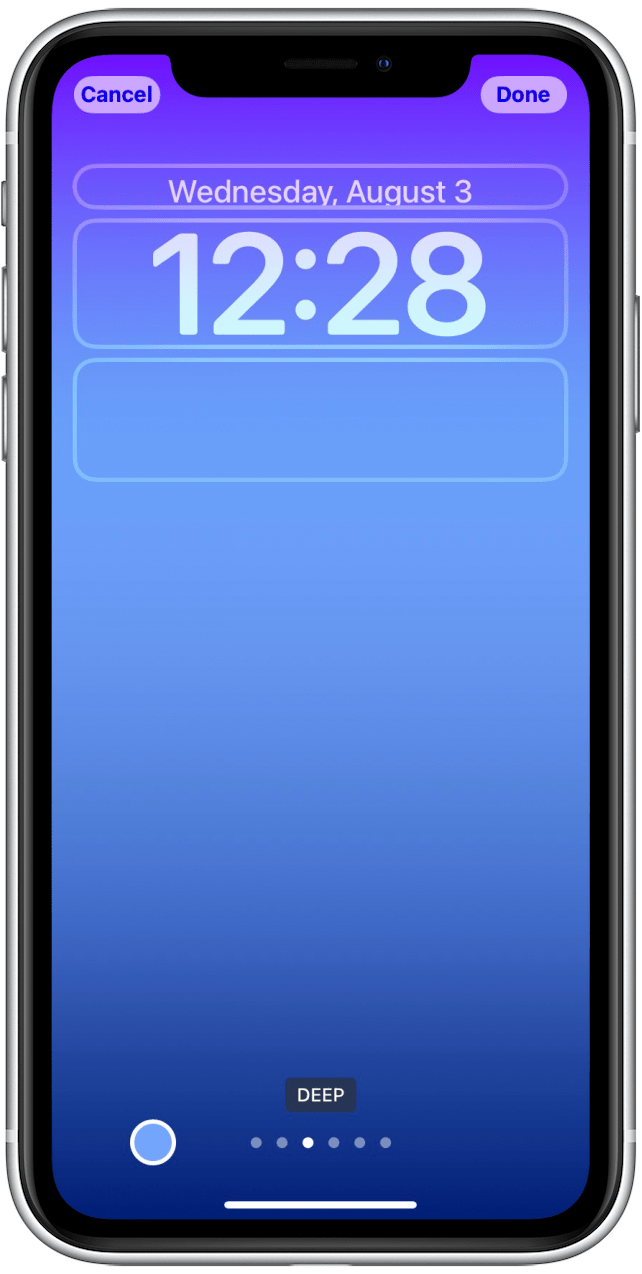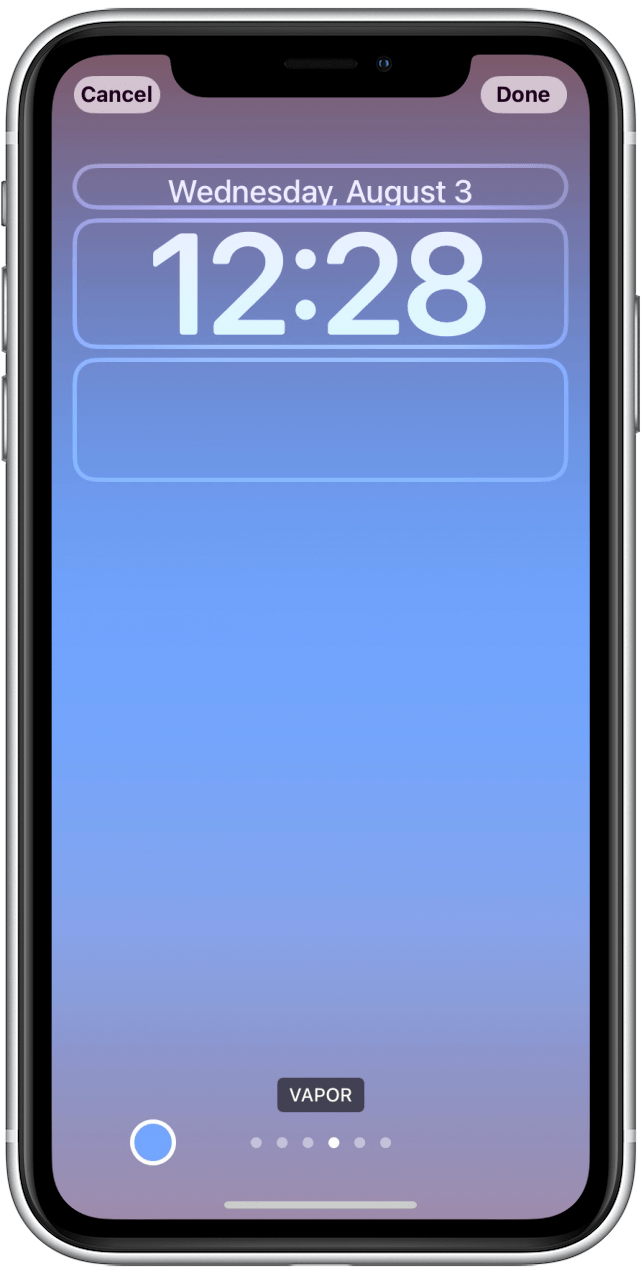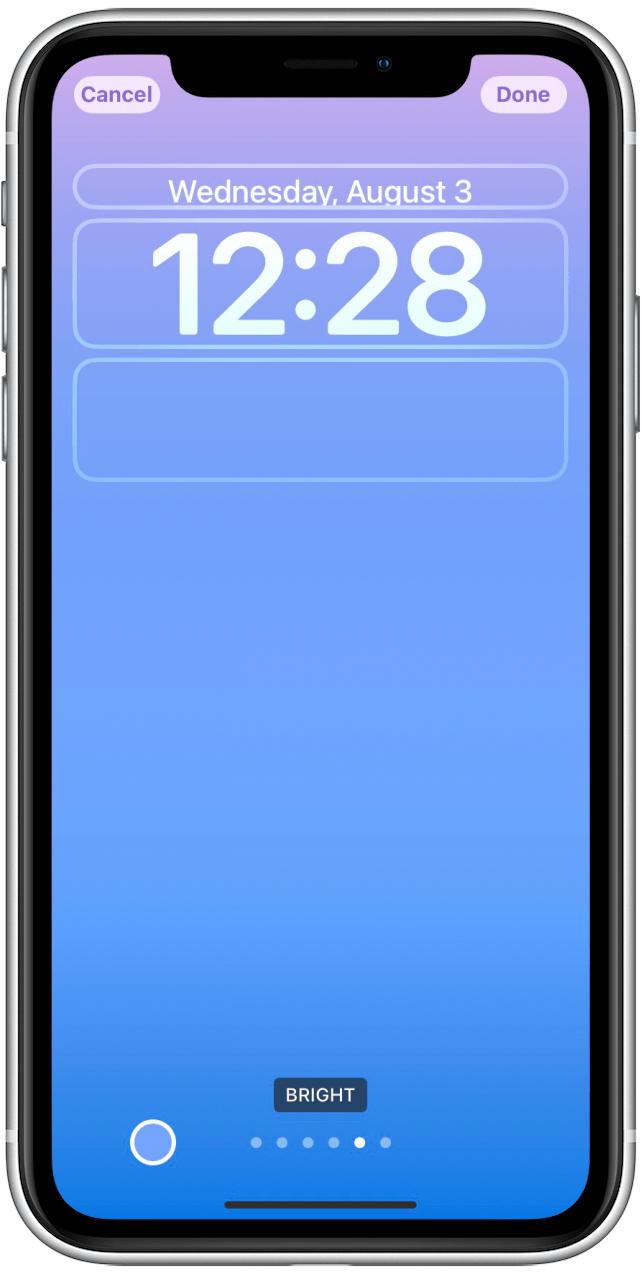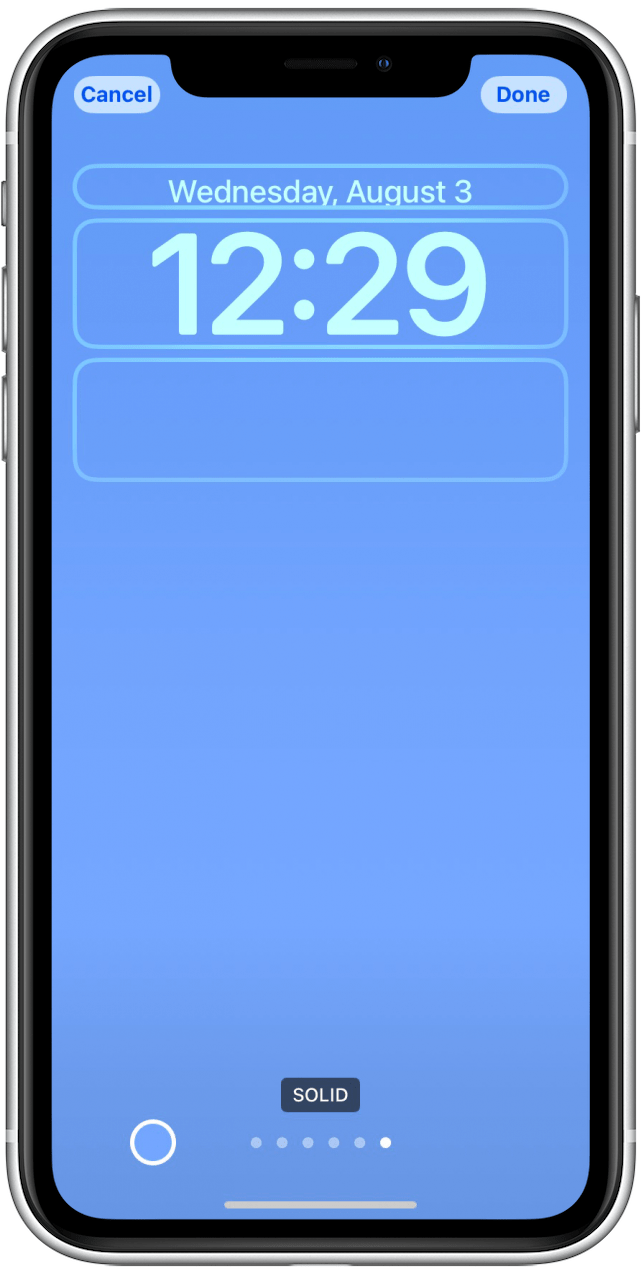Du vil nu være i stand til at tilpasse din låseskærm takket være iOS 16. Sammen med at oprette låseskærme med emojier, fotos og astronomiske genstande kan du også oprette en enkel låseskærm med farveindstillingen. Farveindstillingen giver dig mulighed for at tilpasse din låseskærm ved at vælge din yndlingsfarve og stil. Vi viser dig, hvor let og sjovt det er at oprette en farvelåseskærm.
Relateret Artikel: Sådan holder du iPhone-skærm ON: Auto-lock på iPhone & iPad (2022)
Hvorfor du vil elske dette tip
- Tilpas din låseskærm med din yndlingsfarve.
- Opret din låseskærm med et simpelt design.
Sådan opretter du en gradientfarvelåseskærm på din iPhone
Med undtagelse af indstillingen Farge farve har de fleste af farvelåseskærmene automatisk en gradientfinish. Her er trinnene:
- Gå til indstillinger .

- Tryk på tapet .

- Tryk på Tilføj nyt tapet .

- Sørg for at vælge enten en forudindstillet farveindstilling eller trykke på farveikonet .


- Tryk på farveikonet i det nederste venstre hjørne af din skærm.

- Herfra kan du vælge en af de 18 farveindstillinger og flytte skyderen for at gøre dem lettere eller mørkere.

- Du kan også trykke på Rainbow Circle for at få adgang til et mere avanceret farvevalg. For at lære mere om alle indstillinger her, skal du referere hvordan man ændrer din låseskærms skrifttype og Farve .

- Tryk på x , når du er tilfreds med dit farvevalg.

- Stryg derefter til venstre eller højre over midten af skærmen for at se forskellige indstillinger.

- Fra venstre mod højre inkluderer disse indstillingen levende .

- Derefter tone .

- Dernæst er dyb .

- Derefter kommer damp .

- En anden sjov er lys .

- Endelig er der solid , som kun er en farve.

- Den farve, du valgte i trin 1, vil altid være den midterste farve, hvis du vælger en af gradientindstillingerne. Det kan tage nogle eksperimenterer for at få det udseende, du kan lide bedst!
pro tip: Hvis du ser en farve, du kan lide, men vil prøve noget andet, skal du gå til trin 7 og vælge glider . Ved siden af displayet P3 Hex Color # (eller SRGB) ser du farvekoden i din unikke farve. Tag et skærmbillede eller noter dette nummer, så du nemt kan bruge det igen i fremtiden! Husk, at andre apps som Photoshop og Procreate også bruger disse koder, hvis du nogensinde vil have ekstra fancy med din personalisering af låseskærm!